Что делать, если не работает передача файлов через USB на Android
Если вы читаете эту статью, тогда очевидно, что у вас проблемы с передачей файлов через USB на вашем Android устройстве. Не волнуйтесь, вы не первый, кто обращается к нам с подобным вопросом.
К счастью, мы знаем несколько способов решить эту проблему. Итак, без дальнейших церемоний, вот, что вам нужно сделать, чтобы передача файлов через USB снова заработала.
Причина ошибки передачи файлов через USB
Есть несколько причин, по которым вы не можете передать файлы через USB:
- USB-кабель не поддерживает передачу файлов
- Устройство не настроено для приема файлов через USB
- Вы установили приложение Samsung Kies
- Micro-USB порт на вашем Android устройстве сломан (к сожалению, не могу вам помочь с этим)
Шаг 1 — Включить передачу файлов на вашем Android устройстве
Это первое, что вы должны сделать, чтобы иметь возможность передавать файлы через USB на Android устройство.
Чтобы включить передачу файлов по USB, перейдите в раздел Настройки> Память> Нажмите на три вертикальные точки в правом верхнем углу экрана> USB подключения к компьютеру> Установите флажок рядом с «Медиа-устройство (MTP)»
Если вы думаете, что проблема с передачей файлов через USB связана с программным обеспечением, попробуйте подключить устройство к компьютеру с помощью USB, выбрать «Камера (PTP)» и снова убрать. Некоторым пользователям это помогает.
Шаг 1.1 — дополнение для «чистой» версии Android 6.0 Marshmallow
Если вы не видите вышеупомянутого варианта в разделе «Память», убедитесь, что вы включили отладку по USB. После этого выполните небольшую хитрость:
- Отсоедините USB-кабель от устройства.
- Включите режим разработчика. Для этого перейдите в Настройки> О телефоне >нажмите на номер сборки несколько раз, пока не появится всплывающее сообщение, что вы стали разработчиком.
- Перейдите в раздел Настройки> Параметры разработчика.
- Включите отладку по USB.
- Заблокируйте свое устройство (кнопка блокировки на боковой или верхней панели).
- Подключите смартфон к компьютеру с помощью USB кабеля.
- Разблокируйте Android устройство.
- Проведите пальцем вниз, чтобы открыть панель уведомлений и нажмите на «Зарядка по USB».
- Выберите «Передача файлов» из всплывающего окна.
- Заблокируйте устройство и разблокируйте снова.
Используя данный метод, вы будете иметь возможность передавать файлы через USB. По какой-то причине эта опция недоступна без активации режима разработчика.
Шаг 2 – Удалить программу Samsung Kies
Пропустите этот шаг, если у вас нет установленного программного обеспечения Samsung Kies.
Официальная программа от Samsung для передачи файлов часто вызывает помехи для передачи файлов через USB. Чтобы удалить Samsung Kies, вам необходимо сначала скачать программу, после чего выбрать «Удалить».
Шаг 3 – Проверить USB-кабель
Не все USB кабеля одинаковые: некоторые из них способны передавать файлы, некоторые нет. Рекомендуется использовать USB кабель, который идет в комплекте с вашим Android устройством. Как правило, они имеют функцию передачи файлов через USB.
Если же ни один из способов не помог решить проблему, тогда попробуйте установить AirDroid. Данное программное обеспечение позволяет передавать файлы на Android устройства без USB кабеля.
Посмотрите на эти материалы:
Понравилась статья? Поделитесь с друзьями в социальных сетях!

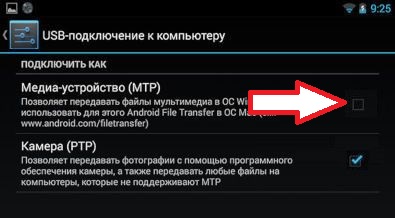
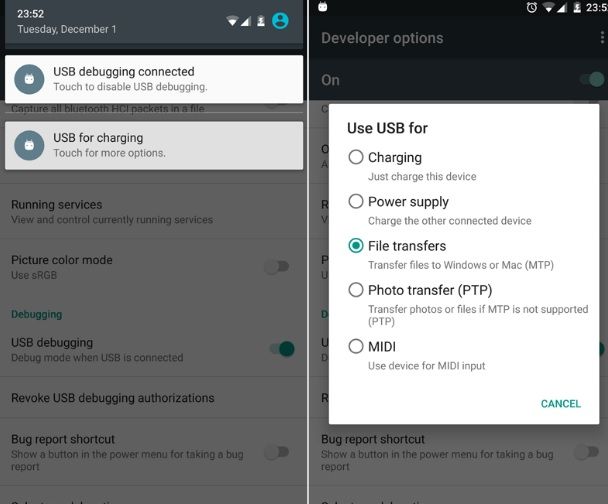
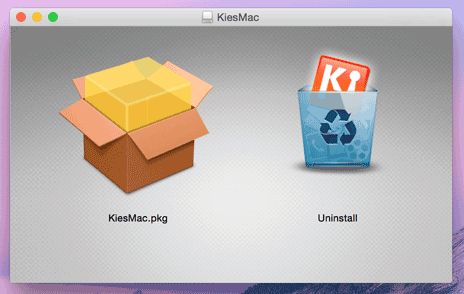




Спасибо большое автору за подробную инструкцию! Шаг 1.1. — это единственное, что помогло. Больше такого не нашла ни на одном сайте!
люди вы че?! (заходите в раздел для разработчика) «на андройде» и включаете отладку по USB и все
какой ты умный,а все остальные бараны, браво!!!!
Спасибо, спаситель!!!
ХОРОШАЯ СТАТЬЯ — братан, спасибо))
Спасибо
Здравствуйте а подскажите как настроить андроид 7 с компьютером
большое спасибо! на многих сайтах всё перепробывала, но помог именно этот сайт, а конкретно пункт 1.1
Спасибо большое! Шаг 1.1 стал моим спасительным кругом. Перелопатила кучу сайтов, никогда не думала, что столкнусь с такой проблемой. Но теперь, благодаря Вам, могу спокойно говорить с телефоном на «ТЫ» ))
Здравствуйте еще раз. У меня к Вам такой больной для меня вопрос. Был телефон Lenovo А 526. Верой и правдой служил два года. Но однажды утром (на ночь я его отключала) загрузился только логотип и завис. Не помогало ничего! Не реагировал ни на одну кнопку! Выключить его помогало лишь извлечение аккумуляторной батареи. Мастеру в сервисе удалось временно перепрошить его с сохранением файлов (спасибо в телефоне SD-карта моя стояла и он туда перебросил все файлы и фото!). Но после очередного отключения телефона произошло тоже самое. Высветился логотип и завис((( Не помогла кардинальная перепрошивка этим мастером до заводских настроек((( Может что Вы посоветуете? Очень я к нему привыкла! Заранее благодарна.
Автор, нижайше!
Для тех, у кого НИЧЕГО не вышло, просто освободите внутреннюю память, чтобы осталось 3Гб и всё пойдёт.
Для тех, у кого НИЧЕГО не вышло, просто освободите внутреннюю память, чтобы осталось 3Гб и всё пойдёт.
Когда включаю в настройках «Память», три точки в правом верхнем углу исчезают. Версия: Android 6.0.1. На том «приплыли».
Спасибо.
статья глупая и однобокая
Нажмите на три вертикальные точки в правом верхнем углу экрана>
а у меня нет этих трех вертикальных точек,